Jika Anda telah menggunakan beberapa router nirkabel lainnya, Anda pasti telah mengakses antarmuka berbasis web mereka untuk mengubah beberapa pengaturan. Jika Anda mencoba melakukannya pada router Eero Anda, Anda akan merasa tidak mungkin melakukannya dengan cara itu. Alasan untuk ini adalah bahwa tidak ada antarmuka web untuk sistem Eero WiFi. Jika Anda ingin mengatur jaringan Anda atau menyesuaikannya, Anda harus melakukannya menggunakan aplikasi Eero.
Salah satu hal yang dilakukan sebagian besar pengguna ketika mereka mengatur jaringan nirkabel mereka sendiri adalah mengubah nama jaringan nirkabel menjadi sesuatu yang lebih pribadi. Dan tentu saja, mereka biasanya melindungi jaringan mereka dengan kata sandi yang kuat dan unik . Ini adalah cara terbaik untuk mengamankan jaringan nirkabel Eero Anda.

Jadi, mari kita lihat apa yang Anda butuhkan untuk mengakses pengaturan router Eero dan membuat perubahan yang diperlukan.
Apa yang kau butuhkan:
- Aplikasi Eero diinstal di perangkat iOS atau Android Anda
- Perangkat harus terhubung ke jaringan Eero
- Akun Eero atau Amazon
Cara Masuk ke Router Eero Anda
Langkah 1 - Persiapkan perangkat Anda
Buka kunci perangkat iOS atau Android Anda dan pastikan itu terhubung ke jaringan Eero WiFi Anda.
Langkah 2 - Instal dan Luncurkan Aplikasi Eero
Kami menganggap bahwa Anda sudah menginstal aplikasi Eero di ponsel cerdas Anda. Namun, jika Anda tidak perlu melakukannya, silakan unduh dari Google Play Store atau Apple Appstore dan instal. Ini akan memakan waktu beberapa detik tetapi Anda membutuhkannya.
Sekarang, luncurkan aplikasi Eero dengan mengklik ikon Eero di ponsel cerdas Anda.
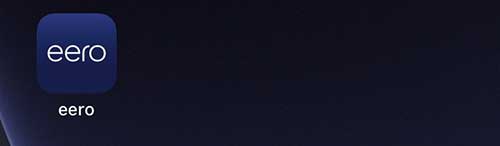
Langkah 2 - Sudah punya akun?
Jika Anda sudah memiliki akun Eero atau Amazon, pilih yang sudah memiliki akun? pilihan.
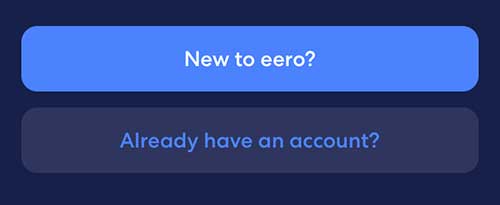
Saat Anda memilih opsi ini, Anda akan ditawarkan untuk memilih salah satu metode masuk yang ditawarkan:
- Masuk dengan Amazon
- Masuk dengan email atau telepon

Jika Anda baru untuk Eero, pilih yang baru ke Eero? tombol untuk membuat akun. Ikuti instruksi untuk membuat akun Anda.
Langkah 3 - Pergi ke Pengaturan
Setelah Anda masuk ke akun Eero Anda, ketuk ikon Pengaturan .

Langkah 4 - Ubah nama dan kata sandi jaringan saat ini
Di halaman baru Anda akan melihat nama jaringan dan kata sandi Anda saat ini dan beberapa detail lainnya.

Sekarang ketuk di bidang jaringan dan di halaman baru ketuk di bidang Nama Jaringan. Saat keyboard muncul, hapus nama jaringan lama dan masukkan nama wifi baru. Jika Anda tidak yakin mana yang harus dipilih, berikut adalah daftar nama jaringan nirkabel keren yang dapat Anda pilih.
Ketuk Simpan untuk menyimpan perubahan.
Sekarang ketika Anda memiliki nama jaringan paling keren di lingkungan ini, sekarang saatnya untuk mengubah kata sandi menjadi sesuatu yang berkesan, tetapi masih kuat dan unik.
Kembali ke pengaturan jika Anda belum diarahkan secara otomatis dan sekarang ketuk kata sandi . Di halaman baru, ketuk kata sandi saat ini dan keyboard akan muncul di ponsel cerdas Anda. Hapus kata sandi nirkabel lama, dan ketik yang baru.
Sama seperti sebelumnya, jangan lupa untuk menyimpan perubahan.
Ada kemungkinan Anda akan keluar dari jaringan. Dalam hal ini sambungkan ke SSID baru dengan kata sandi nirkabel baru. Jika perangkat Anda mendukungnya, Anda akan secara otomatis terhubung ke jaringan baru. Namun, jangan lupa untuk menghubungkan kembali perangkat Anda yang lain ke jaringan baru.
Bacaan yang Disarankan:
- Apakah Eero aman benar -benar sepadan?
- Eero Blinking White: Mengapa dan bagaimana cara memperbaikinya?
- 6 cara untuk memperbaiki lampu biru Eero yang berkedip
Tips Keamanan Kata Sandi WiFi
Saat Anda mengamankan sistem Eero Anda dengan nama jaringan yang unik dan kata sandi nirkabel yang kuat, penting untuk memperhatikan hal -hal berikut:
- Saat membuat kata sandi nirkabel, selalu gunakan angka, huruf kecil dan modal dan karakter khusus. Satu karakter khusus akan meningkatkan kekuatan kata sandi Anda.
- Hindari menggunakan kata sandi yang sama untuk semua akun Anda
- Hindari berbagi kata sandi wifi Anda dengan semua orang, atau lakukan jika Anda tidak memiliki opsi lain. Lebih baik membuat jaringan tamu terpisah untuk tamu dan pengunjung Anda. Dibutuhkan beberapa menit untuk membuatnya dan mewakili keamanan besar terhadap akses yang tidak sah.
- Sebagian besar perangkat elektronik akan mengingat kata sandi jadi pastikan untuk mengubahnya dari waktu ke waktu. Tidak perlu melakukannya sangat sering - setiap dua -tiga bulan baik -baik saja.
- Selalu lebih baik mengingat kata sandi Anda. Jika Anda datang dengan yang sulit diingat, pastikan untuk menulisnya tetapi simpan catatannya di tempat yang aman, di mana orang lain tidak dapat menemukannya.
Kata -kata terakhir
Sistem Eero WiFi adalah solusi yang sangat baik bagi mereka yang menginginkan sistem WiFi yang mudah diatur, dan yang memberikan sinyal nirkabel yang andal melalui seluruh rumah. Aplikasi Eero membuat manajemen sistem lebih mudah. Semua yang Anda butuhkan adalah beberapa ketukan pada smartphone. Jadi, apakah Anda ingin mengubah kata sandi jaringan wifi Anda, atau menambah atau memblokir perangkat tertentu dari jaringan , membuat jaringan tamu, bermain dengan kontrol orang tua atau sesuatu yang lain, Anda dapat melakukannya dari aplikasi Eero dan dalam periode terpendek waktu.
